Gør Windows 7 eller 8 USB-enheder slukket efter sikker fjernelse
Microsoft Windows 8 Windows Vista Vindovs 7 Registry / / March 18, 2020
Har du nogensinde undret dig over, hvorfor USB-porte modtager strøm fra computeren, selv efter at du sikkert har fjernet dem? Det er en ny "funktion" siden Windows Vista. Sådan deaktiveres det.
Sidste gang vi talte om, hvorvidt det var en god ide at altid sikkert skubbe USB-enheder ud, før de fysisk frakoblet dem. Konklusionen var, ja, Du skal altid sikkert skubbe en USB-enhed ud, før du tager stikket ud af stikket. Men nu har vi fundet et nyt problem. I modsætning til med XP og ældre versioner, slukkes ikke USB-enheder i Windows Vista, Windows 7 og Windows 8, når de er blevet fjernet sikkert. Selvom det for de fleste enheder er helt fint, da dataforbindelsen er blevet brudt, er nogle enheder, du måske ønsker eller har brug for at være helt lukket, før du tager stikket ud.

Så med det sagt har du 3 muligheder.
- Anvend en global fix, der lukker enhver USB-enhed efter sikker fjernelse, der nogensinde opretter forbindelse til din computer.
- Anvend en rettelse fra enhed til enhed.
- Lad det være, hvordan det er. Du behøver sandsynligvis ikke at bekymre dig om denne rettelse, medmindre du har en bestemt enhed eller omstændighed.
Sådan anvendes en global indstilling for alle USB-enheder, der sikkert fjernes fra din pc
Du kan følge de manuelle instruktioner nedenfor eller bare downloade dette global registreringsdatabase fix.
Alle de indstillinger, vi har brug for at justere, findes i Windows-registreringsdatabasen. Åbn regedit for at komme i gang fra menuen Start.
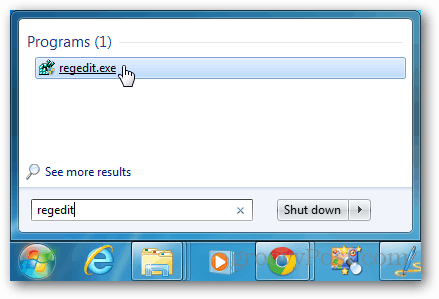
Gennemse til følgende registreringsdatabase nøgle:
HKEY_LOCAL_MACHINE \ SYSTEM \ CurrentControlSet \ Services \ usbhub
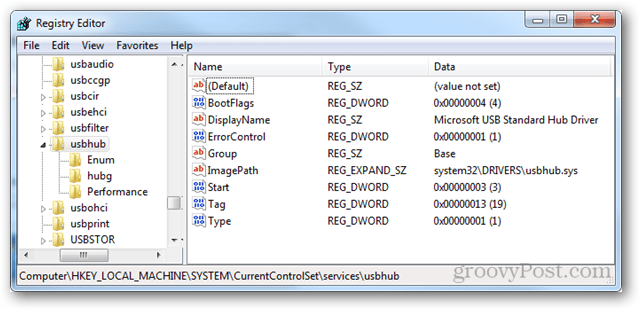
Inden for usbhub-nøglen skal du indtaste en anden nøgle kaldet hubg. Hvis denne nøgle ikke er der, kan du oprette en. Højreklik på den valgte usbhub-mappe Ny >> nøgle og navngiv det hubg.
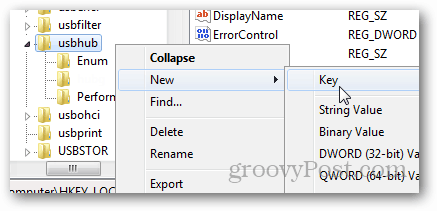
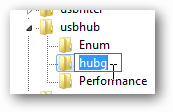
Lav nu inden for hubg en ny DWORD (32-bit) kaldet DisableOnSoftRemove. For at gøre dette højreklik på den tomme højre rude og vælg Ny >> DWORD (32-bit) værdi.
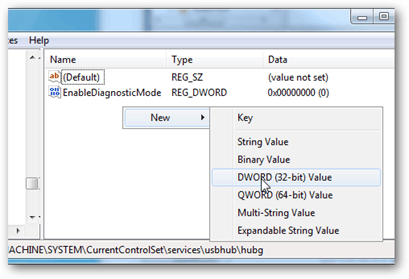
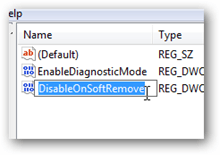
Åbn nu det nye DWORD og skift værdidataene til 1 - Hexadecimal. Du kan gøre dette ved at dobbeltklikke på DWORD eller højreklikke på det og vælge Modify. Klik på OK for at gemme og afslutte.
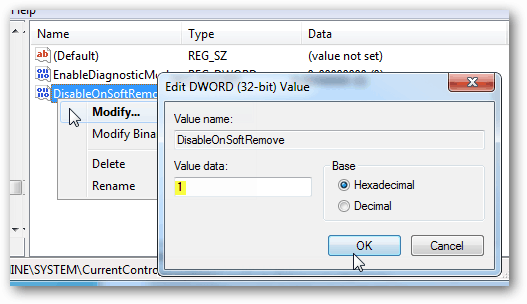
Det er det. Nu kan du slukke USB-enheder uden fysisk at afbryde dem. Se individuelle enheder denne Microsoft hjælpefil.



